WP Social Ninja를 사용하여 WordPress 웹 사이트에 Facebook 피드를 추가하는 방법
게시 됨: 2022-02-16소비자의 78%가 Facebook을 통해 제품을 발견했다는 사실을 알고 계십니까?
통계는 당신의 마음을 날려 버릴 것입니다. 매월 28억 명 이상의 활성 사용자가 있는 Facebook은 초당 10억 명 이상의 사용자가 피드를 공유합니다. 잠재 구매자에게 도달하기 위해 Facebook 피드는 모든 규모의 비즈니스에서 불가피합니다.
자, 이를 염두에 두고 올해 WP Social Ninja는 사용자를 위한 최고의 선물로 시작되었습니다! 출시 이후 우리 팀은 많은 기능 요청을 받았고 Facebook 피드가 맨 위에 있었습니다.
그러나 사용자가 Facebook 피드에 관심을 갖게 만드는 이유는 무엇입니까?
당신이 식품 사업에 종사하든, IT 회사 소유주이든, 심지어 소셜 미디어 스타이든, Facebook은 비즈니스 신뢰도를 높이고 향상시킬 수 있는 힘을 가지고 있습니다.
또한 소셜 피드를 보여주는 것과 함께 자신의 사진/비디오 갤러리를 만들어 웹사이트에 바로 소셜 증거를 표시할 수 있습니다. 플러그인은 소셜의 좋아요와 팔로워를 늘리는 데 도움이 됩니다. 뿐만 아니라 Facebook에서 바로 웹사이트 전환율을 극대화할 수도 있습니다. 결과적으로 교차 채널 프로모션을 위한 확실한 기회가 있습니다.
Facebook 피드를 구성하는 방법은 무엇입니까?
Facebook 피드 구성에는 다른 피드와 마찬가지로 간단한 구성 프로세스가 있습니다. 웹사이트와 연결하려면 Facebook으로 계속 버튼을 클릭하고 모든 단계를 수락하세요. 여기에서 계정 추가 버튼을 클릭하기만 하면 여러 페이지를 추가할 수 있습니다. 가장 좋은 점은 API나 앱이 필요 없다는 것입니다!
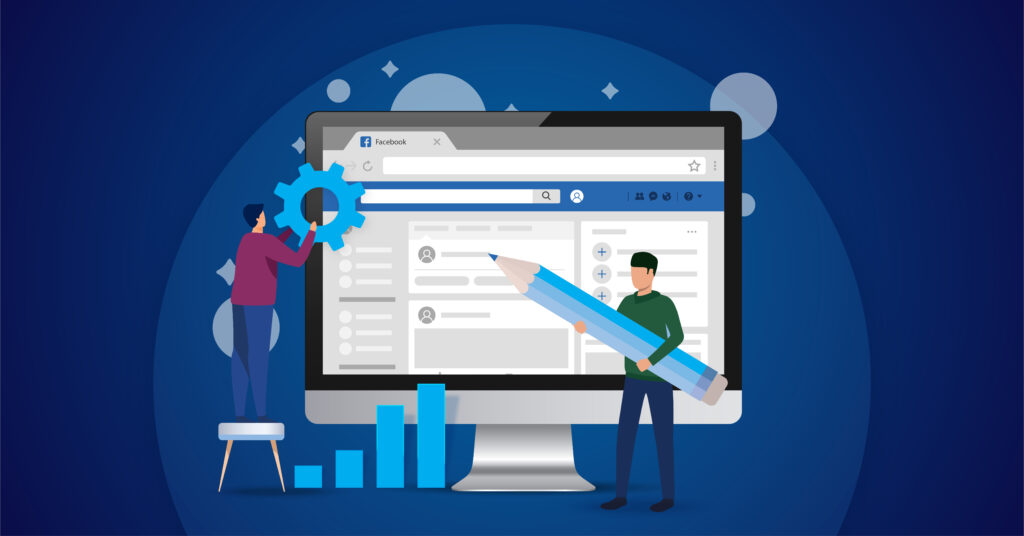
다음으로 시선을 사로잡는 템플릿을 만들어야 겠죠? 하자!
Facebook 피드 템플릿 편집기 설정 패널
웹사이트를 위한 브랜드 호환 템플릿을 만들려면 수많은 기능을 거쳐야 합니다. 글쎄, 우리는 템플릿 편집기 설정 패널을 가능한 한 단순하게 유지했습니다.
원천
먼저 소스 버튼을 클릭하면 세 가지 옵션이 있는 드롭다운 메뉴가 나타납니다. 여기에서 피드 유형 , 페이지 선택 및 총 피드 를 조정할 수 있습니다.
피드 유형
현재 세 가지 피드 유형이 있습니다. 타임라인 피드 , 비디오 및 사진. 브랜드 전망을 가장 잘 나타내는 유형을 선택할 수 있습니다!
페이지 선택
피드를 가져오고 웹사이트에 표시할 페이지를 원하는 만큼 선택하여 사용자 참여를 높이세요.
총 피드
우리는 많은 간단한 솔루션으로 사용자 친화적 인 도구를 만들기 위해 노력했습니다. 따라서 여기에서 최대 100개의 피드를 가져올 수 있습니다. 그러나 증가/감소 버튼으로 Facebook 피드 번호를 조정할 수도 있습니다. 완료되면 피드 가져오기 버튼을 클릭합니다.
주형
템플릿 섹션에는 가장 중요한 기능이 있습니다. 여기에서 레이아웃 유형 , 템플릿 , 열 수 및 열 간격 을 조정할 수 있습니다.
레이아웃 유형
웹 사이트 전망의 경우 레이아웃은 기능 중 하나입니다. 이 릴리스에는 네 가지 레이아웃 유형이 있습니다. 타임라인 , 그리드 , 벽돌 및 회전 목마 .
Carousel을 선택하면 5개의 추가 사용자 지정 옵션이 있는 새 설정 패널이 화면에 나타납니다.
이제 Carousel 설정을 조정하여 웹사이트에서 더 나은 디자인을 제공하십시오.
필터
Facebook 피드 필터 에는 수백만 명 사이에서 눈에 띄기 위해 웹사이트에서 탁월한 성과를 내는 데 도움이 되는 5가지 생활 편의 기능이 있습니다.
그래서 이것들은 무엇입니까?

표시할 피드 수
웹사이트에서 피드 번호를 설정할 수 있습니다. 또한 숫자를 늘리거나 줄여 과시하려는 정확한 숫자를 조정할 수도 있습니다.
게시물 주문
게시물 순서 에는 게시물을 오름차순 , 내림차순 , 가장 인기 있는 , 가장 덜 인기 있는 및 무작위 로 조정하는 몇 가지 놀라운 기능이 있습니다. 주문을 선택하여 완벽한 템플릿을 만드십시오.
표시/숨기기 버튼
다음으로 표시/숨기기 버튼이 있습니다. 따라서 특정 단어 나 해시태그 가 포함된 게시물을 필터링할 수 있습니다. 정확히 말하면 특정 단어나 해시태그와 함께 게시물을 표시할 수 있습니다. 마찬가지로 귀하의 웹사이트에 올리면 안 된다고 생각되는 게시물을 숨길 수도 있습니다.
특정 피드 숨기기
Facebook 피드에 더 많은 킬러 필터 옵션이 있습니다! 이 부분에서는 게시물 ID로 특정 게시물을 숨길 수 있습니다. 따라서 특정 게시물이 레이블과 맞지 않는다고 생각되면 웹사이트에 표시되지 않도록 할 수 있습니다.
밥을 먹이다
Facebook 피드에는 여러 옵션이 있습니다. 작성자 사진 , 이름 을 표시 날짜 로, 설명 좋아요 , 댓글 수 , 재생 아이콘 및 동일한 높이 를 변경하여 디스플레이에 독특한 모양을 부여할 수 있습니다.
또한 Facebook 또는 Popup Box 에서 게시물을 열 수 있습니다. 재미있는 부분은 팝업 상자에서 게시물을 열면 화면에 새로운 설정 패널이 나타납니다.
따라서 팝업 상자를 제어하고 원하는 방식으로 새로운 전망을 얻으십시오.
헤더
피드 작업이 완료되면 다음은 헤더 설정입니다. 헤더에서 WP Social Ninja를 사용하면 웹사이트에 표시할 계정과 함께 디스플레이 헤더 를 조정할 수 있습니다.
그뿐만 아니라 디스플레이 커버와 프로필 사진, 페이지 이름, 설명, 좋아요 카운터를 장식하세요.
좋아요 버튼
버튼은 모든 웹사이트 또는 소셜 미디어에서 가장 중요한 부분입니다. 버튼을 사용자 정의할 수 있다면 어떤 기분이 들까요?
예를 들어 버튼 위치를 버튼 텍스트로 변경할 수 있는 권한이 있습니다. 따라서 브랜드에 대한 고유한 CTA를 만들고 사용자를 즉시 연결할 수 있습니다.
공유 버튼
좋아요 버튼과 마찬가지로 Facebook 피드 공유 버튼 에는 사용자 지정 버튼 텍스트와 함께 버튼 위치를 변경하는 사용자 지정 옵션이 있습니다.
페이지 매김 유형
마지막 하나! 글쎄, 아무도 당신이 계속 스크롤해야 하는 페이지를 좋아하지 않습니다. 따라서 페이지 매김 유형 은 불가피합니다.
아래로 스크롤하고 사용자를 다음 페이지로 이동하는 추가 로드 옵션을 클릭하는 추가 로드 옵션이 있습니다.
또한 추가 버튼 텍스트 를 변경하고 필요한 방식으로 페이지당 피드 를 조정할 수 있습니다.
따라서 작업이 끝나면 템플릿 저장 버튼을 클릭하여 설정을 유지하는 것을 잊지 마십시오.
마지막 생각들
WordPress 웹 사이트에 Facebook 피드를 포함하는 것은 더 이상 사치가 아닙니다. 소셜 미디어는 무한하므로 귀하의 비즈니스는 소셜 미디어 플랫폼을 최대한 활용해야 합니다.
하지만 그렇게 하려면 지원 도구가 필요합니다.
킬러 기능 모음, 사용자 친화적인 디자인, 최고 수준의 고객 지원 시스템 및 합리적인 가격으로 WP Social Ninja는 모든 브랜드에 가장 적합한 옵션입니다.
우리와 연락을 유지하려면 Facebook 커뮤니티에 가입하세요. 또한 Twitter와 Facebook에서 우리를 팔로우하십시오.
